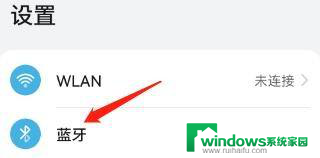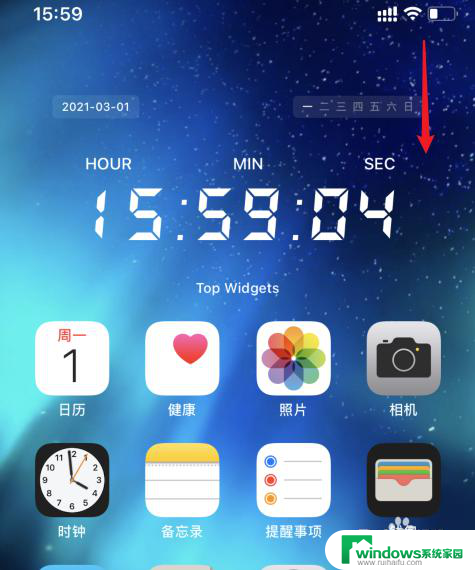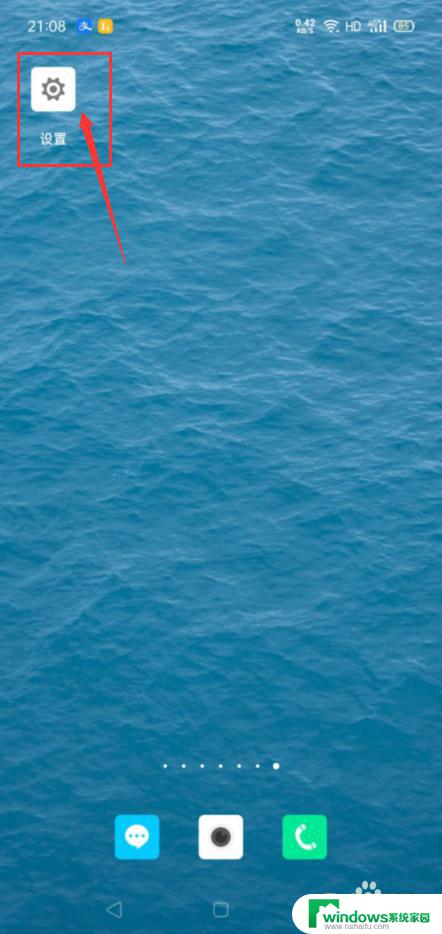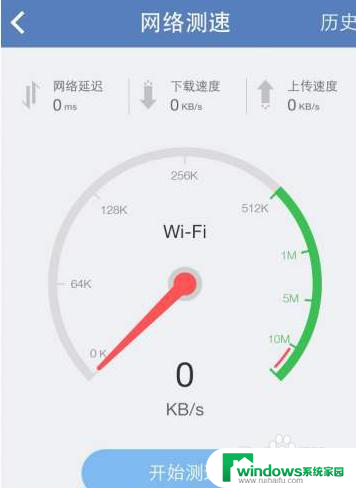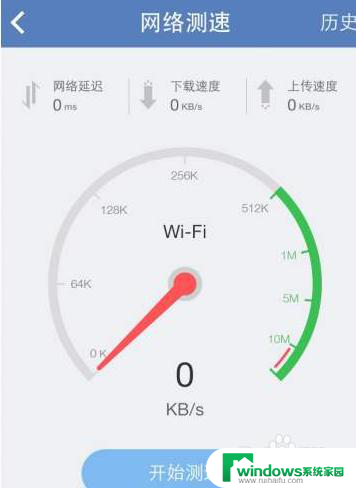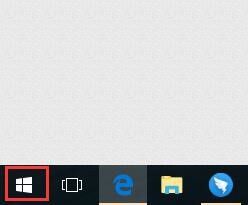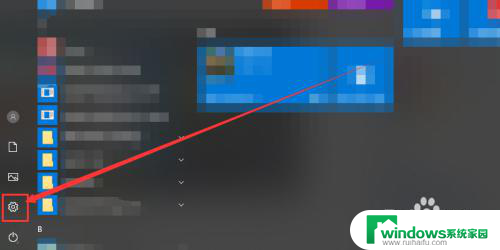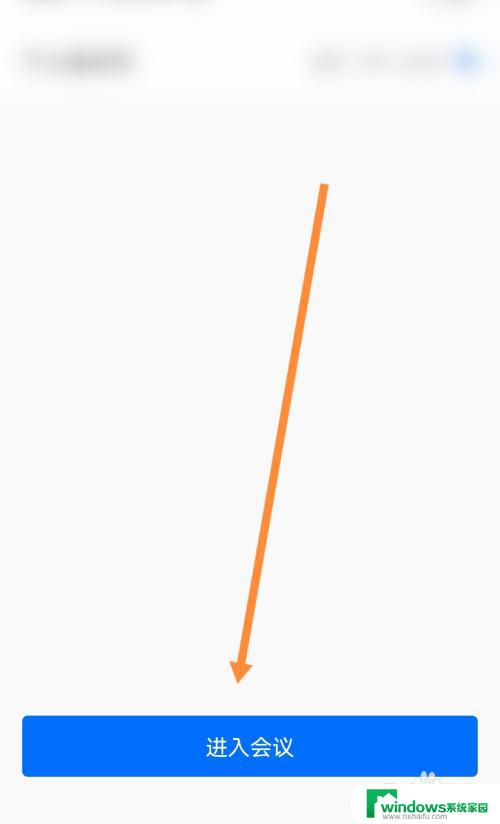电脑蓝牙已连接但是还是外放?解决方法大全
电脑蓝牙已连接但是还是外放,在现代科技高度发达的社会,电脑已经成为人们生活和工作中不可或缺的工具,而电脑的蓝牙功能更是为我们的生活带来了无限便利,例如可以将音频信号传输到外接蓝牙音箱,享受更好的音乐体验。有时候我们会遇到一个令人困扰的问题,那就是电脑蓝牙已成功连接,但音频却仍然从电脑的扬声器中播放出来。这个问题让人们感到困惑,因为明明已经建立了蓝牙连接,为何音频还是无法通过外放设备输出呢?为了解决这一问题,我们有必要深入了解电脑蓝牙连接的原理及可能出现的故障。
方法如下:
1.打开电脑的“控制面板”——“硬件和声音”——管理音频设备-“Realtek高清音频管理器”——在右边找到一个小的黄色文件夹样式,打开
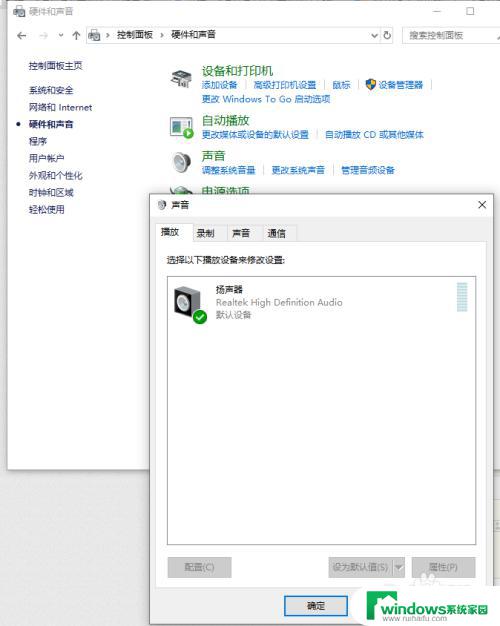
2.把禁用前面插孔检测前面的“√”去掉蓝牙耳机怎么连接电脑:首先确认电脑的蓝牙开启,蓝牙灯正常。并开启蓝牙耳机的开关。点击系统右下角蓝牙图标,选择“添加设备”选择要添加的蓝牙耳机。系统会提示正在与蓝牙适配器连接。然后提示成功添加。点击“开始”-“设备和打印机”,就可以看到添加的蓝牙耳机了。
3.在蓝牙耳机上点击右键,选择“属性”,在弹出的窗口中选择“服务”。可以看到此时耳机的选项并未打勾,这样就无法使用蓝牙耳机听音乐了。一定要勾选,勾选后系统会提示安装驱动,驱动安装成功后,在系统右下角找到喇叭图标点击右键-“播放设备”,就可以看到蓝牙音频选项了。可以看到此时的默认播放设备是内置的扬声器,必须把蓝牙音频作为默认播放设备,才能使用蓝牙耳机听音乐。全部设置完成后,就可以使用蓝牙耳机听电脑播放的音乐了
以上是关于电脑蓝牙已连接但仍然外放的全部内容,如果您遇到相同的情况,可以按照小编的方法来解决。